Hvis du har tatt deg tid til å registrere en handling i Photoshop, eller du har redigert en eksisterende handling, vil du lagre den, ellers risikerer du å miste den hvis Photoshop bestemmer seg for å krasje mot deg. Heldigvis har Adobe gjort det enkelt for oss å redde handlingene våre, selv om det er en ting du trenger å være klar over. Photoshop lar oss ikke lagre individuelle handlinger. Vi kan bare lagre actionsett. Så hvis du spiller inn eller redigerer en handling og vil lagre den (noe du selvfølgelig vil gjøre), må du velge og lagre hele handlingssettet. Dette er en av hovedårsakene til at jeg tidligere foreslo at du bør unngå å plassere dine egne handlinger i noen av actionsettene som Photoshop kommer med. Hold alle handlingene dine inne i dine egne actionsett, som vil gjøre det enkelt å redde dem, laste dem og holde dem organisert.
Hvis du vil lagre et handlingssett, velger du først settet du vil lagre i Handlinger-paletten. Jeg har et par handlinger inne i "Mine handlinger" -settet - "Soft Glow" -handlingen vi opprettet i forrige seksjon og handlingen "Forbedrede fotokorn", som er en tilpasset versjon av den originale "Photo Corners" -handlingen som kommer med Photoshop. Jeg vil lagre dette handlingssettet, så jeg velger det i Handling-paletten:
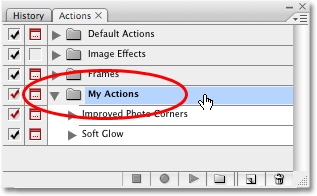 Velg handlingssettet du vil lagre i Handlinger-paletten.
Velg handlingssettet du vil lagre i Handlinger-paletten.
Når handlingssettet er valgt, klikker du på menyikonet i øverste høyre hjørne av handlingspaletten, eller hvis du bruker Photoshop CS2 eller tidligere, klikker du på den lille pilen til høyre. Dette får opp menyen Handlinger-paletten. Velg Lagre handlinger fra menyen:
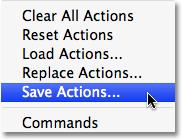 Velg "Lagre handlinger" fra Handlingspalettens meny.
Velg "Lagre handlinger" fra Handlingspalettens meny.
Photoshop åpner Lagre- dialogboksen. Lagre handlingssettet på et sted på datamaskinen din, hvor du lett kan få tilgang til det senere. Jeg har opprettet en mappe på skrivebordet mitt som heter "Handlinger", og jeg lagrer "Mine handlinger" -settet i denne mappen. Dette vil gjøre det enkelt for meg å finne handlingssettet senere hvis jeg trenger å laste det inn igjen i Photoshop. Forsikre deg om at du lagrer actionsettet med utvidelsen ".atn" etter navnet hvis du vil at handlingene dine skal kunne spilles av på både en PC og Mac. Når du er klar, klikker du på Lagre- ikonet i dialogboksen for å lagre handlingene dine:
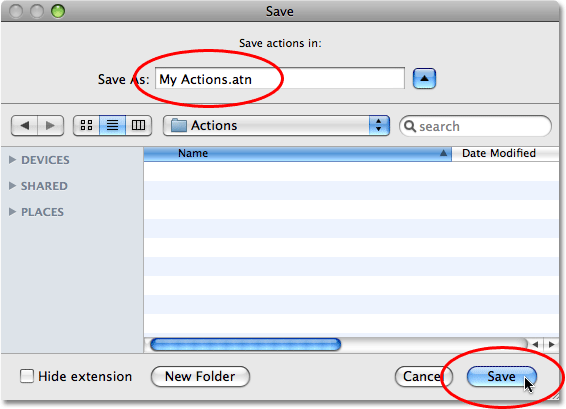 Velg et sted for å lagre actionsettet, og klikk deretter "Lagre".
Velg et sted for å lagre actionsettet, og klikk deretter "Lagre".
Handlingene dine er nå lagret! Hvis Photoshop krasjer på dette tidspunktet, vil handlingene dine være trygge. Selvfølgelig, hvis datamaskinen krasjer, vil du sannsynligvis miste Photoshop, handlingene dine og alt annet, så jeg vil på det sterkeste foreslå å sikkerhetskopiere handlingene dine på en skrivbar CD eller DVD, eller på en ekstern harddisk for tilfelle.
Tilbakestill handlingspaletten til standardverdiene
Nå som vi har lagret handlingene våre, la oss fjerne alt fra Handlings-paletten og tilbakestille det til bare standardhandlingen som er angitt. For å gjøre det, klikker du på menyikonet øverst til høyre i handlingspaletten eller den lille pilen hvis du bruker en versjon av Photoshop før CS3, og velg Tilbakestill handlinger fra menyen:
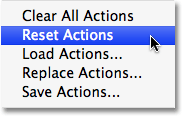 Velg "Tilbakestill handlinger" fra menyen Handlinger-paletten.
Velg "Tilbakestill handlinger" fra menyen Handlinger-paletten.
Photoshop dukker opp en advarselboks, som om det ofte gjør det, og spør om du virkelig vil erstatte de eksisterende handlingene med standardhandlingen som er angitt. Klikk OK for å lukke dialogboksen og hvile handlingene dine:
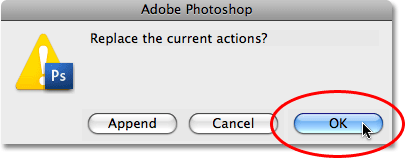 Klikk OK i advarselen som vises.
Klikk OK i advarselen som vises.
Hvis vi ser i handlingspaletten vår nå, kan vi se at alle tiltakssettene har forsvunnet. Bare standardhandlingen som er igjen, gjenstår:
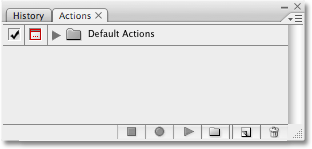 Handlingene er nå tilbakestilt i Handling-paletten.
Handlingene er nå tilbakestilt i Handling-paletten.
Laster handlinger i Photoshop
Nå som vi har ryddet og renset opp handlingspaletten vår, la oss laste inn handlingssettet vi lagret for et øyeblikk siden. Klikk på menyikonet (eller den lille pilen til høyre) i øverste høyre hjørne av Handlingspaletten for å få frem menyen, og velg deretter Last inn handlinger fra menyvalgene:
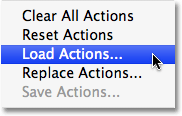 Velg "Last inn handlinger" fra menyen Handlinger-paletten.
Velg "Last inn handlinger" fra menyen Handlinger-paletten.
Dette får opp dialogboksen Last inn . Naviger til der du lagret handlingssettet på datamaskinen din, velg handlingssettet og klikk deretter på Last inn-knappen i dialogboksen. Handlingssettet mitt ble lagret i en mappe som heter "Handlinger" på skrivebordet mitt, så det er der jeg skal navigere til. Jeg klikker på "Mine handlinger" -settet, så klikker jeg på Last :
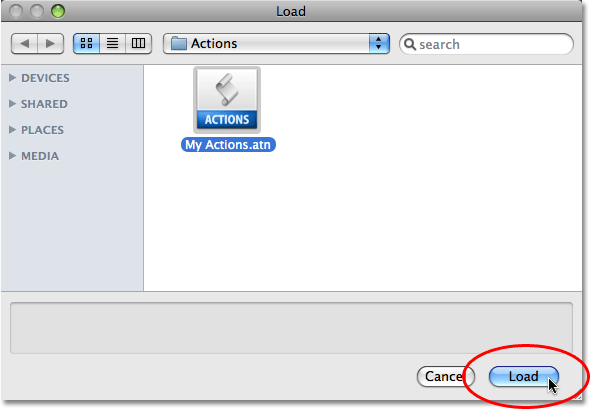 Naviger til handlingssettet ditt, velg det, og klikk deretter på "Last" -knappen.
Naviger til handlingssettet ditt, velg det, og klikk deretter på "Last" -knappen.
Og nå, hvis vi ser igjen på Handling-paletten, kan vi se at "Mine handlinger" -settet er lastet tilbake til Photoshop:
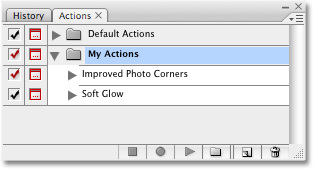 "Mine handlinger" -settet er lastet inn igjen i Photoshop.
"Mine handlinger" -settet er lastet inn igjen i Photoshop.
Legg merke til hvordan handlingssettet ser ut allerede krøllet i handlingspaletten. Det er fordi den ble snurret åpen da jeg lagret den. Handlingssett vises enten åpnet eller lukket etter at du har blitt lastet inn på Handling-paletten, avhengig av hvordan de så ut da de ble lagret.